Ar jūsų „Linux“ serveryje veikia „Ubuntu“? Ar nesijaudinate skirti laiko savo užimtam grafikui, kad jį atnaujintumėte? Ar norite, kad jūsų „Ubuntu“ serveris automatiškai atsinaujintų? Jei taip, turite įjungti funkciją „be priežiūros atnaujinimai“. Šiame vadove mes jums parodysime, kaip jį nustatyti ir automatizuoti saugos atnaujinimus „Ubuntu Server“.
Pastaba: nors šiame vadove dėmesys sutelktas į „be priežiūros atnaujinimų“ funkcijos nustatymą „Ubuntu“ serveryje, jį galima konfigūruoti ir „Ubuntu“ darbalaukyje, taip pat bet kurioje „Linux“ darbalaukio operacinėje sistemoje, paremtoje „Ubuntu“.
Įdiekite „be priežiūros atnaujintus“ paketus „Ubuntu“
Be priežiūros atnaujinimai yra „Ubuntu Linux“ ypatybė,tačiau jis nėra įdiegtas pagal numatytuosius nustatymus, nes operacinės sistemos kūrėjai nemano, kad taip turėtų būti. Taigi, prieš pradėdami viską nustatyti, turime parodyti, kaip tai įdiegti.
Naudodamiesi žemiau esančia komanda Apt, įdiekite paketą „be priežiūros-atnaujinimus“ ir kitus paketus, kuriuos reikia tinkamai paleisti sistemoje, į savo „Ubuntu Linux“ serverį arba stalinį kompiuterį.
Pastaba: diegdami šiuos paketus, galite pastebėti pranešimą apie „postfix“. Eikite per konfigūracijos procesą, kad sukonfigūruotumėte savo SMTP el. pašto adresą, nes reikia siųsti pranešimus el. paštu su funkcija „Unat priežiūra-upgrade“. Norėdami gauti daugiau pagalbos nustatant „Postfix“, skaitykite oficialiuose „Ubuntu“ dokumentuose.
sudo apt install unattended-upgrades bsd-mailx apt-listchanges
Įdiegę paketus iš aukščiau pateiktos komandos, pereikite prie šio vadovo konfigūravimo etapo.
Konfigūruokite „be priežiūros atnaujinimus“ Ubuntu
Tiesiog įdiekite „neprižiūrimus atnaujinimus“nepakanka paketo. Taip pat turite pereiti konfigūracijos procesą, kad jūsų „Ubuntu“ sistema galėtų naudotis šia funkcija. Norėdami sukonfigūruoti „be priežiūros atnaujinimus“, paleiskite dpkg-rekonfigure komanda terminalo lange.

sudo dpkg-reconfigure -plow unattended-upgrades
Paleidus dpkg-rekonfigure komanda, terminale pasirodys purpurinis GUI langas. Šiame lange pamatysite pranešimą, kuriame sakoma: „automatiškai atsisiųsti ir įdiegti stabilius atnaujinimus?“. Naudokite Įveskite mygtuką, norėdami pasirinkti „Taip“. Pasirinkę šią parinktį, „Ubuntu Linux“ sistemoje įgalinsite automatinius atnaujinimus.
Nustatykite el. Pašto patvirtinimą
Nors to nereikia,„Be priežiūros neprižiūrimų atnaujinimų“ funkciją galima lengvai sukonfigūruoti taip, kad prieš kiekvieną atnaujinimą ji išsiunčia el. Laišką, kuriame pranešama, kad jūsų „Ubuntu Linux“ sistema atnaujinama, ir išsamiai apibūdina, kokie paketai buvo atnaujinti ir pan.
Šios funkcijos nustatymas pradedamas paleidusterminalo langą ir atidarę „50 neprižiūrimų atnaujinimų“ konfigūracijos failą. Naudodamiesi žemiau pateikta komanda paleiskite konfigūracijos failą „Nano“ teksto rengyklėje.
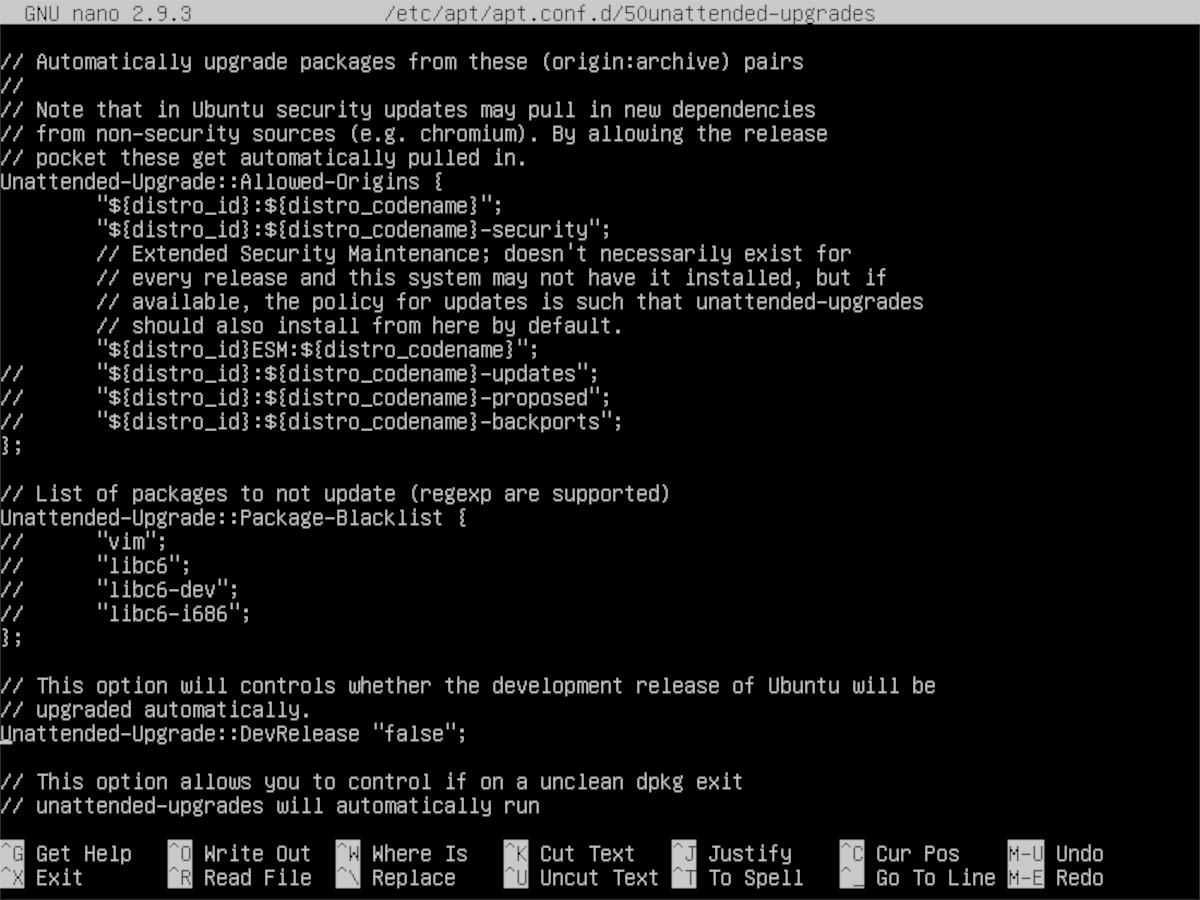
sudo nano -w /etc/apt/apt.conf.d/50unattended-upgrades
„Nano“ teksto rengyklėje raskite Unattended-Upgrade::Mail ir pridėkite savo el. pašto adresą, kad jūsų „Ubuntu Linux“ kompiuteris galėtų išsiųsti el. pašto ataskaitą. Konfigūracija turėtų atrodyti tiksliai kaip žemiau pateiktas pavyzdys.
Unattended-Upgrade::Mail "[email protected]"
Kitas, raskite Unattended-Upgrade::MailOnlyOnError ir pakeiskite jį iš „teisingo“ į „klaidingą“.
Pastaba: sunku rasti Unattended-Upgrade::Mail konfigūracijos faile? Paspauskite „Ctrl“ + W parodyti paieškos funkciją Nano, užsirašyti, Unattended-Upgrade::Mail ir žymeklis šokteli tiesiai į jį!
Nustatę savo el. Pašto adresą konfigūracijos faile, išsaugokite pakeitimus paspausdami „Ctrl“ + O. Uždarykite Nano su „Ctrl“ + X. Tada atidarykite „listchanges.conf“ ir prie šio failo taip pat pridėkite savo el. Pašto adresą.
sudo nano -w /etc/apt/listchanges.conf
Dar kartą išsaugokite naudodami „Ctrl“ + O, ir išeiti su „Ctrl“ + X.
Nustatykite automatinį perkraukimą
„Ubuntu Linux“ reikia kai kurių programinės įrangos atnaujinimųvisos sistemos paleidimas iš naujo. Deja, iš naujo paleidus „Ubuntu“ po atnaujinimo yra sudėtinga ir atima daug laiko, todėl, jei norite kuo geriau išnaudoti „Ubuntu“ atnaujinimų automatizavimą, labai svarbu nustatyti automatinį paleidimą iš naujo.
Įspėjimas: automatinio perkrovimo nustatymas reiškia, kad jūsų sistema bus paleista iš naujo bet kada, kai to reikia, neprašydami jūsų patvirtinimo. Jei jums nepatinka, kad tai padarysite savo „Ubuntu“ aparatu, praleiskite šį skyrių.
Automatinio paleidimo iš naujo nustatymas „Ubuntu Linux“ reiškia, kad reikia dar kartą sureguliuoti konfigūracijos failą „50 neprižiūrimų atnaujinimų“. Terminale atidarykite konfigūracijos failą „win Nano“ naudodami žemiau pateiktą komandą.
sudo nano -w /etc/apt/apt.conf.d/50unattended-upgrades
Konfigūracijos failo viduje raskite „Unattended-Upgrade :: Automatic-Reboot“ ir pakeiskite jį iš „False“ į „True“. Tada išsaugokite konfigūracijos failo redagavimus „Nano“ teksto rengyklėje paspausdami „Ctrl“ + O klaviatūroje. Uždarykite Nano paspausdami „Ctrl“ + X.
Tikrinti automatinius „Ubuntu“ naujinius
Dabar, kai „Ubuntu Linux“ sukonfigūruota automatiškai įdiegti programinės įrangos naujinius „Linux“ kompiuteryje, verta išbandyti. Norėdami atlikti testą, atidarykite terminalo langą ir paleiskite be priežiūros-atnaujinimai komanda su komandų eilutės jungikliu „dry-run“. Atminkite, kad šis testas nieko neatnaujins. Tai parodo, kaip veikia automatinio atnaujinimo sistema.
sudo unattended-upgrades --dry-run
Testas turėtų trukti kelias minutes. Kai tai bus padaryta, patikrinkite, ar el. Laiške nėra ataskaitos.













Komentarai